Beispiel für eine Ethernet-Bridging-Konfiguration in einem Mesh-Point-Wireless-Netzwerk
Inhalt
Einleitung
Dieses Dokument enthält ein einfaches Konfigurationsbeispiel für die Konfiguration von Ethernet-Bridging in einem Wireless Mesh-Netzwerk für Außenbereiche. In diesem Dokument wird das Punkt-zu-Punkt-Ethernet-Bridging zwischen den Wireless Mesh Access Points (APs) für den Außenbereich erläutert.
Voraussetzungen
-
Der WLAN-Controller (WLC) ist für den Basisbetrieb konfiguriert.
-
Der WLC wird im Layer-3-Modus konfiguriert.
-
Der Switch für den WLC wird konfiguriert.
Anforderungen
Stellen Sie sicher, dass Sie diese Anforderungen erfüllen, bevor Sie versuchen, diese Konfiguration durchzuführen:
-
Grundkenntnisse der Konfiguration von Lightweight Access Points (LAPs) und Cisco WLCs
-
Grundlegende Kenntnisse der Wireless Mesh-Netzwerklösung
-
Grundkenntnisse des Lightweight AP Protocol (LWAPP)
-
Grundkenntnisse der Konfiguration von Cisco Switches
Verwendete Komponenten
Die Informationen in diesem Dokument basierend auf folgenden Software- und Hardware-Versionen:
-
Cisco WLC der Serie 2000 mit Firmware 4.0.217.0
-
Zwei (2) Cisco Aironet LAPs der Serie 1510
-
Cisco Layer-2-Switch
Die Informationen in diesem Dokument beziehen sich auf Geräte in einer speziell eingerichteten Testumgebung. Alle Geräte, die in diesem Dokument benutzt wurden, begannen mit einer gelöschten (Nichterfüllungs) Konfiguration. Wenn Ihr Netz Live ist, überprüfen Sie, ob Sie die mögliche Auswirkung jedes möglichen Befehls verstehen.
Konventionen
Weitere Informationen zu Dokumentkonventionen finden Sie in den Cisco Technical Tips Conventions (Technische Tipps zu Konventionen von Cisco).
Hintergrundinformationen
Die Mesh-Netzwerklösung, die Teil der Cisco Unified Wireless Network-Lösung ist, ermöglicht es zwei oder mehr Cisco Aironet Lightweight Mesh Access Points (nachfolgend Mesh Access Points genannt), über einen oder mehrere Wireless-Hops miteinander zu kommunizieren, um mehreren LANs beizutreten oder die 802.11b-Wireless-Abdeckung zu erweitern. Cisco Mesh Access Points werden von jedem Cisco Wireless LAN Controller konfiguriert, überwacht und betrieben, der in der Mesh-Netzwerklösung bereitgestellt wird.
Unterstützte Mesh-Netzwerklösungen sind in drei allgemeinen Ausführungen erhältlich:
-
Point-to-Point-Bereitstellung
-
Point-to-Multipoint-Bereitstellung
-
Mesh-Bereitstellung
In diesem Dokument wird erläutert, wie Point-to-Point-Mesh-Bereitstellung und Ethernet-Bridging auf demselben Gerät konfiguriert werden. Bei einer Punkt-zu-Punkt-Mesh-Bereitstellung bieten die Mesh Access Points Wireless-Zugriff und Backhaul für Wireless-Clients und können gleichzeitig das Bridging zwischen einem LAN und einer Terminierung zu einem Remote-Ethernet-Gerät oder einem anderen Ethernet-LAN unterstützen.
Detaillierte Informationen zu den einzelnen Bereitstellungstypen finden Sie unter Mesh Networking Solution Deployments.
Der Cisco Aironet Access Point der Serie 1510 mit Lightweight Outdoor Mesh AP ist ein Wireless-Gerät, das für Wireless-Client-Zugriff, Punkt-zu-Punkt-Bridging, Punkt-zu-Mehrpunkt-Bridging und Point-to-Multipoint-Mesh-Verbindungen entwickelt wurde. Der Access Point für den Außenbereich ist eine Standalone-Einheit, die an einer Wand oder einem Überhang, an einem Pol auf dem Dach oder an einem Laternenmast angebracht werden kann.
Sie können die Cisco Aironet 1510 Lightweight Access Points für den Remote-Edge und die Cisco Aironet Access Points der Serie 1500 für leichte Außenbereiche in einer der folgenden Rollen betreiben:
-
RAP (Roof-Top Access Point)
-
Mesh Access Point (MAP), auch als PAP (Pole-Top Access Point) bezeichnet
RAPs verfügen über eine kabelgebundene Verbindung zu einem Cisco Wireless LAN Controller. Sie kommunizieren über die Wireless-Backhaul-Schnittstelle mit benachbarten MAPs. RAPs sind der übergeordnete Knoten für ein Bridging- oder Mesh-Netzwerk und verbinden eine Bridge oder ein Mesh-Netzwerk mit dem kabelgebundenen Netzwerk, sodass für jedes überbrückte oder vermaschte Netzwerksegment nur ein RAP vorhanden sein kann.
MAPs haben keine Kabelverbindung zu einem Cisco Wireless LAN Controller. Sie können vollständig drahtlos sein und Clients unterstützen, die mit anderen MAPs oder RAPs kommunizieren, oder sie können zum Anschluss an Peripheriegeräte oder ein kabelgebundenes Netzwerk verwendet werden. Der Ethernet-Port ist aus Sicherheitsgründen standardmäßig deaktiviert, aber Sie können ihn für PAPs aktivieren.
Konfigurieren
In diesem Konfigurationsbeispiel wird erläutert, wie die Ethernet-Bridging-Konfiguration zwischen zwei Lightweight Outdoor Mesh-APs der Serie 1510 mit einem AP konfiguriert wird, der als RAP fungiert, und dem anderen AP, der als MAP fungiert.
In dieser Konfiguration wird der Access Point mit der MAC-Adresse 00:0B:85:7F:47:00 als RAP konfiguriert, und der Access Point mit der MAC-Adresse 00:0B:85:71:1B:00 ist als MAP konfiguriert. Am RAP-Ende ist ein lokales Ethernet-LAN A und am MAP Ethernet-LAN B verbunden.
Netzwerkdiagramm
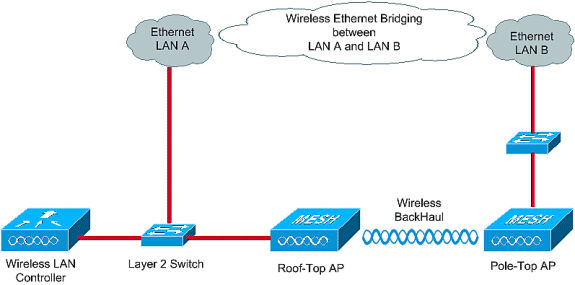
So konfigurieren Sie einsatzbereite 1510-Mesh-APs für Ethernet-Bridging:
Zuweisung von IP-Adressen zu den APs
Wenn ein AP hochgefahren wird, sucht er zuerst nach einer IP-Adresse. Diese IP-Adresse kann dynamisch mit einem externen internen DHCP-Server wie dem Microsoft Windows® DHCP-Server zugewiesen werden. Die neueste WLC-Version (4.0 und höher) kann den APs die IP-Adresse zuweisen, wobei der interne DHCP-Server auf dem Controller selbst installiert ist. In diesem Beispiel wird der interne DHCP-Server des Controllers verwendet, um APs IP-Adressen zuzuweisen.
Führen Sie diese Schritte aus, um APs über den internen DHCP-Server im WLC eine IP-Adresse zuzuweisen.
-
Klicken Sie im Hauptmenü der WLC-GUI auf CONTROLLER. Wählen Sie Interner DHCP-Server in der linken Ecke der Controller-Hauptseite aus.
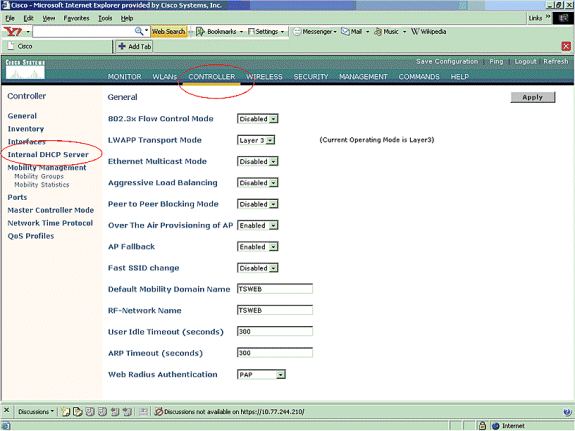
-
Klicken Sie auf der Seite Interner DHCP-Server auf Neu, um einen neuen DHCP-Bereich zu erstellen. In diesem Beispiel wird der Bereichsname als Mesh-AP zugewiesen. Klicken Sie auf Apply (Anwenden). Dadurch gelangen Sie zur vermaschten Seite "AP DHCP Scope Edit" (DHCP-Scope bearbeiten).
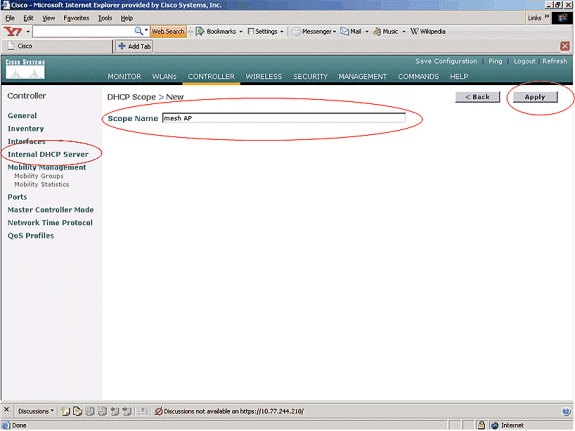
-
Konfigurieren Sie auf der Seite DHCP Scope > Edit (DHCP-Bereich > Bearbeiten) die Poolstartadresse, die Poolendadresse, das Netzwerk und die Netzmaske, die Standardrouter und alle anderen erforderlichen Parameter, wie in diesem Beispiel beschrieben. Wählen Sie im Dropdown-Feld Status den Status des DHCP-Servers als Aktiviert aus. Klicken Sie auf Apply (Anwenden).
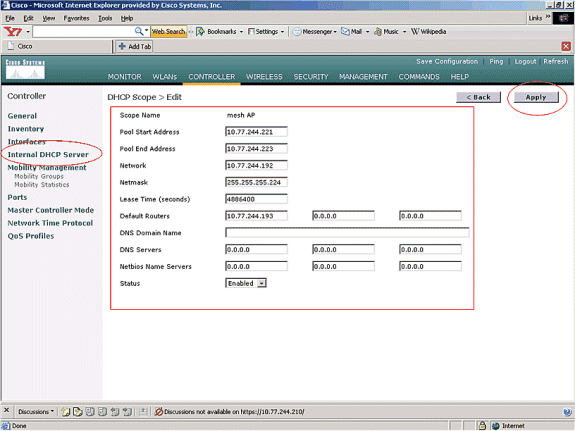
-
Der interne DHCP-Server ist nun so konfiguriert, dass den vermaschten APs IP-Adressen zugewiesen werden.
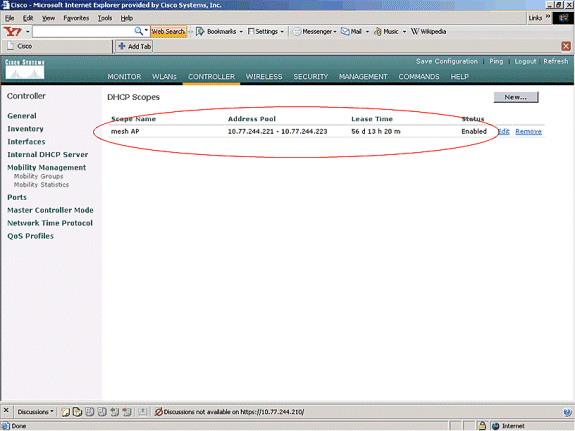
-
Wenn die APs beim Controller registriert sind, weisen Sie die statische IP-Adresse den APs über die Controller-GUI zu. Wenn Sie statische IP-Adressen Mesh-APs zuweisen, ermöglicht dies eine schnellere Konvergenz der APs, sobald diese sich beim Controller das nächste Mal registrieren.
Fügen Sie die MAC-Adresse der APs der MAC-Filterungsliste des WLC hinzu.
Um die Mesh-APs beim WLC zu registrieren, müssen Sie zunächst die MAC-Adresse der APs der MAC-Filterliste des WLC hinzufügen. Sie finden die MAC-Adresse auf der oberen Seite des Mesh-Access Points.
Gehen Sie wie folgt vor, um den Access Point der MAC-Filterliste des WLC hinzuzufügen.
-
Klicken Sie im Hauptmenü des Controllers auf SECURITY.
Wählen Sie auf der Seite Sicherheit im Abschnitt AAA die Option MAC-Filterung aus. Dadurch gelangen Sie zur Seite MAC-Filterung. Klicken Sie auf Neu, um MAC-Filter für die Mesh-APs zu erstellen.
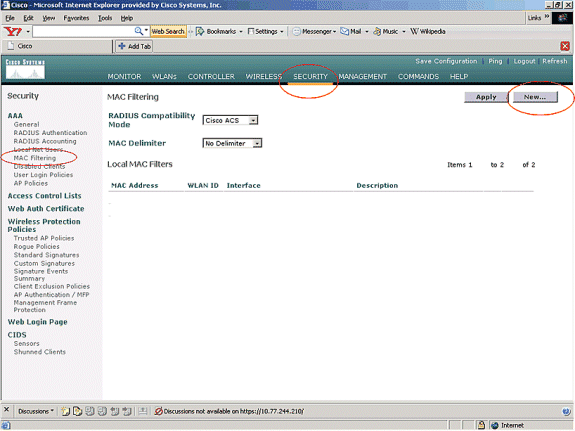
-
Geben Sie die MAC-Adresse des Access Points und dessen Beschreibung in die entsprechenden Textfelder ein, wie in diesem Beispiel beschrieben. Wählen Sie darüber hinaus aus den Dropdown-Menüs WLAN ID (WLAN-ID) und Interface Name (Schnittstellenname) eine WLAN- und eine dynamische Schnittstelle aus. Klicken Sie auf Apply (Anwenden).
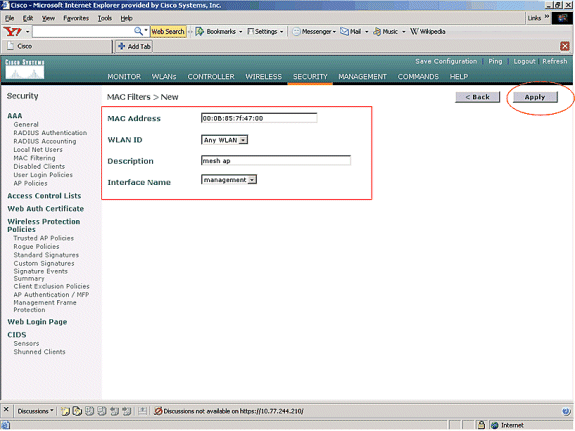
-
Wiederholen Sie die Schritte 1 und 2 für alle APs, die an diesem Mesh-Netzwerk beteiligt sind. Daher ist die MAC-Filterung so konfiguriert, dass Mesh-APs beim Controller registriert werden können.
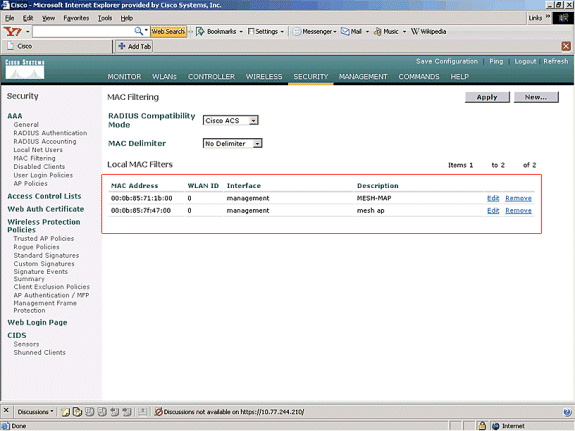
Registrieren Sie den Access Point beim WLC.
Im nächsten Schritt werden die Mesh-APs beim WLC registriert. Es gibt mehrere Methoden, mit denen ein Access Point beim WLC registriert werden kann. Weitere Informationen zur Registrierung eines Access Points beim WLC finden Sie unter Lightweight AP Registration with WLC.
Wenn Sie die Mesh-APs zum ersten Mal verwenden, registrieren Sie alle APs, die direkt mit dem WLC verbunden sind.
Wenn Sie den Access Point nicht zur MAC-Filterliste des Controllers hinzugefügt haben, können die Access Points zum Zeitpunkt der Registrierung beim WLC nicht dem WLC beitreten. Der Grund hierfür ist der Autorisierungsfehler aus der Ausgabe des Befehls debug lwapp events enable auf dem Controller. Hier ist die Beispielausgabe, die auf einen Autorisierungsfehler hinweist.
(Cisco Controller) >debug lwapp events enable .Fri Oct 26 16:04:48 2007: 00:0b:85:71:1b:00 Received LWAPP DISCOVERY REQUEST from AP 00:0b:85:71:1b:00 to 00:0b:85:33:52:80 on port '2' Fri Oct 26 16:04:48 2007: 00:0b:85:71:1b:00 Successful transmission of LWAPP Discovery-Response to AP 00:0b:85:71:1b:00 on Port 2 Fri Oct 26 16:04:48 2007: 00:0b:85:71:1b:00 Received LWAPP DISCOVERY REQUEST from AP 00:0b:85:71:1b:00 to ff:ff:ff:ff:ff:ff on port '2' Fri Oct 26 16:04:48 2007: 00:0b:85:71:1b:00 Successful transmission of LWAPP Discovery-Response to AP 00:0b:85:71:1b:00 on Port 2 Fri Oct 26 15:52:40 2007: 00:0b:85:71:1b:00 Received LWAPP JOIN REQUEST from AP 00:0b:85:71:1b:00 to 00:0b:85:33:52:81 on port '2' Fri Oct 26 15:52:40 2007: 00:0b:85:71:1b:00 AP ap:71:1b:00: txNonce 00:0B:85:33 :52:80 rxNonce 00:0B:85:71:1B:00 Fri Oct 26 15:52:40 2007: 00:0b:85:71:1b:00 LWAPP Join-Request MTU path from AP 00:0b:85:71:1b:00 is 1500, remote debug mode is 0 Fri Oct 26 15:52:40 2007: spamRadiusProcessResponse: AP Authorization failure for 00:0b:85:71:1b:00
In dieser Ausgabe sehen Sie, dass die Join-Anforderung vom Access Point aufgrund des AP-Autorisierungsfehlers vom Controller nicht akzeptiert wird.
Hinweis: Bei normalen Mesh-Netzwerkbereitstellungen, die hauptsächlich Mesh-APs der Serie 1500 verwenden, wird empfohlen, die Einstellung Alte Bridging-APs für die Authentifizierung auf dem Controller zu deaktivieren. Dies kann über den CLI-Modus des Controllers mit dem Befehl
Hinweis: (Cisco Controller) > Konfiguration des Netzwerks allow-old-bridge-aps disable
Hinweis: Der Befehl wurde in Version 4.1 und höher entfernt. Dies ist also kein Problem mit WLC 4.1 und höher.
Auf der CLI können Sie den Befehl show ap summary verwenden, um zu überprüfen, ob die APs beim WLC registriert sind:
(Cisco Controller) >Übersicht anzeigen
AP Name Slots AP Model Ethernet MAC Location
Port
------------------ ----- ------------------- ----------------- -------------
---
ap:5b:fb:d0 2 AP1010 00:0b:85:5b:fb:d0 default_locat
ion 2
ap:7f:47:00 2 LAP1510 00:0b:85:7f:47:00 default_locat
ion 2
ap:71:1b:00 2 LAP1510 00:0b:85:71:1b:00 default_locat
ion 2
Sie können dies über die GUI auf der Seite Wireless All APs überprüfen.
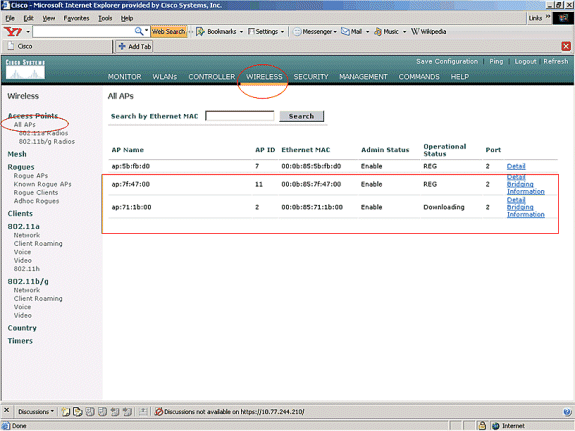
Konfigurieren der AP-Rolle und anderer Bridging-Parameter
Nach der Registrierung der APs im WLC müssen Sie die AP-Rolle und andere Bridging-Parameter konfigurieren. Sie müssen die APs je nach Bedarf als RAPs und MAPs konfigurieren.
Führen Sie die folgenden Schritte aus, um diese AP-Parameter zu konfigurieren:
-
Klicken Sie auf Wireless und dann unter Access Points auf All APs. Die Seite "Alle APs" wird angezeigt.
-
Klicken Sie auf den Link Detail für Ihren AP1510, um die Seite Details aufzurufen.
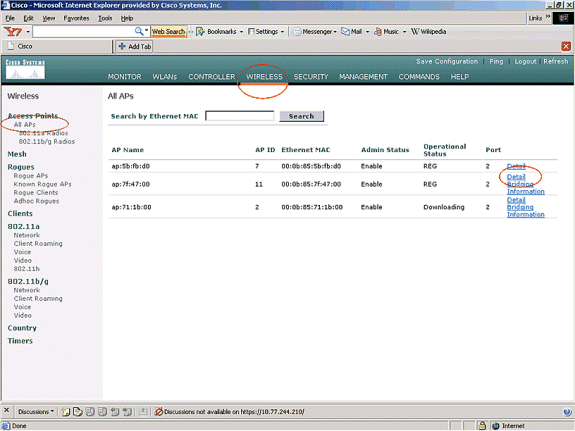
-
Auf der Seite Details Ihres Access Points 1510 wird der AP-Modus unter Allgemein automatisch auf Bridge für APs mit Bridge-Funktionalität wie den AP1510 festgelegt. Diese Seite zeigt diese Informationen auch unter Bridging Information (Bridging-Informationen) an.
Wählen Sie unter Bridging Information eine der folgenden Optionen aus, um die Rolle dieses Access Points im Mesh-Netzwerk anzugeben:
-
MeshAP (MAP)
-
RootAP (RAP)
Die als RootAPs konfigurierten APs müssen zum Zeitpunkt der Implementierung der Einrichtung in Ihrer Produktionsumgebung über eine Kabelverbindung mit dem WLC verfügen. Der als Mesh-AP konfigurierte Access Point wird über seinen übergeordneten Access Point (RAP) drahtlos mit dem WLC verbunden. Die 1510 Access Points übernehmen standardmäßig die Rolle von MAPs, wenn sie beim WLC eingerichtet und registriert werden.
Beim Konfigurieren der Bridge-Rolle wird folgende Meldung in einem Warnfeld angezeigt: AP wird neu gestartet. Klicken Sie auf OK, um fortzufahren.
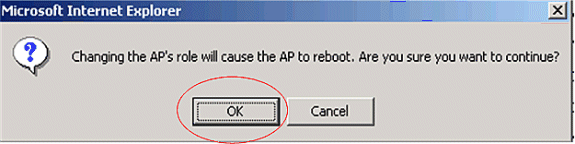
Sie können die AP-Rolle mithilfe der CLI des Controllers mit der Rolle config ap konfigurieren.
-
-
Konfigurieren Sie den Parameter Bridge Group Name (Bridge-Gruppenname). Dies ist eine Zeichenfolge mit maximal 10 Zeichen. Verwenden Sie Bridge-Gruppen-Namen, um die Mesh-Access-Points logisch zu gruppieren, um zu verhindern, dass zwei Netzwerke auf demselben Kanal miteinander kommunizieren. Damit die Mesh-Access-Points kommunizieren können, müssen sie denselben Bridge-Gruppen-Namen haben. In der Herstellungsphase wird ein standardmäßiger Mesh Access Point Bridge-Gruppenname zugewiesen. Es ist für Sie nicht sichtbar. Das Feld Bridge Group Name (Bridge-Gruppenname) wird in der GUI angezeigt, bis Sie es ändern. Der Access Point registriert sich zum ersten Mal beim WLC mit diesem standardmäßigen Bridge-Gruppennamen.
In diesem Beispiel wird der Bridge-Gruppenname cisco für alle APs verwendet, die an diesem Mesh-Netzwerk beteiligt sind.
Beim Konfigurieren des Bridge-Gruppennamens wird in einem Warnfeld Folgendes angezeigt: Wenn Sie Bridge Group Name (Bridge-Gruppenname) festlegen, wird der Access Point, mit dem er verbunden werden kann, permanent eingeschränkt." Klicken Sie auf OK, um fortzufahren.
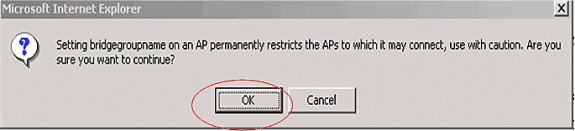
Sie können den Bridge-Gruppennamen mit der Controller-CLI konfigurieren, indem Sie den Befehl config ap bridgeGroupName set cisco verwenden.
Hinweis: Wenn Sie den Bridge-Gruppennamen der Access Points ändern möchten, nachdem der RAP an seinem Remote-Standort bereitgestellt wurde, konfigurieren Sie zuerst den Bridge Group Name-Parameter auf dem MAP und dann auf dem RAP. Wenn der RAP zuerst konfiguriert wird, verursacht er schwerwiegende Verbindungsprobleme, da der MAP in den Standardmodus wechselt, da sein übergeordneter (RAP) mit einem anderen Bridge-Gruppen-Namen konfiguriert ist.
Hinweis: Stellen Sie bei Konfigurationen mit mehreren RAPs sicher, dass alle RAPs denselben Bridge-Gruppen-Namen haben, um ein Failover von einem RAP auf einen anderen zu ermöglichen. Bei Konfigurationen, für die separate Sektoren erforderlich sind, müssen Sie dagegen sicherstellen, dass jeder RAP und die zugehörigen PAPs über separate Bridge-Gruppen-Namen verfügen.
-
Die Bridge-Datenrate ist die Geschwindigkeit, mit der Daten von den Mesh-Access-Points gemeinsam genutzt werden. Dies ist für ein gesamtes Netzwerk festgelegt. Die Standarddatenrate beträgt 18 Mbit/s, die Sie für das Backhaul verwenden müssen. Gültige Datenraten für 802.11a sind 6, 9, 12, 18, 24, 36, 48 und 54.
-
Wenn Sie den Access Point als RAP konfigurieren, zeigt der Parameter Backhaul Interface ein Dropdown-Menü an. Wenn Sie jedoch auf die Dropdown-Schaltfläche klicken, wird nur die Option 802.11a angezeigt. Auf dem MAP ist kein solches Dropdown-Menü verfügbar. Klicken Sie auf Apply (Anwenden). Im folgenden Screenshot werden die Schritte 3 bis 6 erläutert.
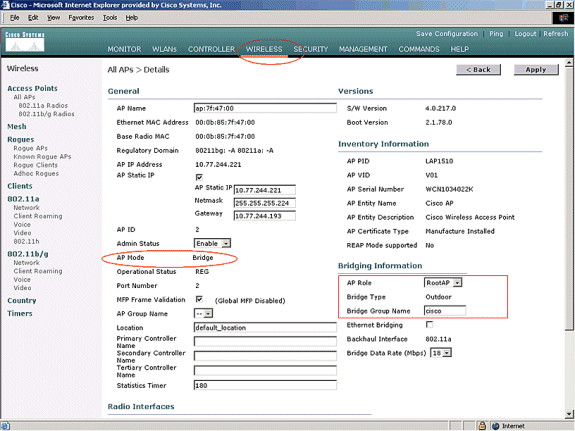
Die Konfiguration von RootAP (RAP) wird hier angezeigt.
Ethernet-Bridging auf den APs aktivieren
Der nächste Schritt besteht in der Aktivierung der Ethernet-Bridging-Funktion auf dem RAP und allen MAPs, deren Ethernet-Port mit einem Ethernet-Gerät verbunden ist. Eine der Hauptfunktionen von Mesh-APs ist die Verwendung eines Ethernet-Ports auf dem MAP, um externe Geräte anzuschließen und Ethernet-Bridging zwischen allen Ethernet-Ports der APs bereitzustellen, die am Mesh-Netzwerk beteiligt sind.
WLAN-Mesh kann gleichzeitig zwei verschiedene Datenverkehrstypen übertragen: WLAN-Client-Datenverkehr und MAP-Bridge-Datenverkehr. Der WLAN-Client-Datenverkehr endet am WLAN-Controller, und der Bridge-Datenverkehr endet an den Ethernet-Ports der 1500 Mesh-APs. Der Bridge-Datenverkehr erreicht den WLC nicht. Wenn ein Mesh-Knoten als MAP funktioniert, wird der Ethernet-Port auf dem MAP gesperrt. Dies geschieht aus Sicherheitsgründen. Wenn jemand Ethernet-Port für die Bereitstellung von Punkt-zu-Punkt-Bridging (P2P)-Netzwerken (Multipoint Bridging, P2MP) oder für die Verbindung externer Geräte verwenden möchte, muss er auf dem Controller für jeden MAP aktiviert werden.
Gehen Sie wie folgt vor, um Ethernet-Bridging auf den RAP- und Mesh-APs zu konfigurieren:
-
Klicken Sie auf Wireless und dann unter Access Points auf All APs. Die Seite "Alle APs" wird angezeigt.
-
Klicken Sie auf den Link Detail für Ihren AP1510, um die Seite AP-Details aufzurufen.
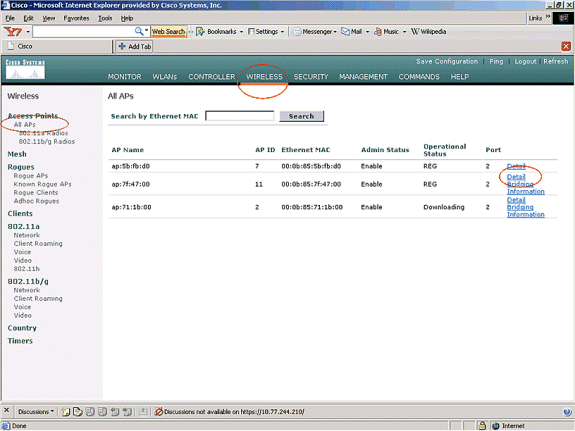
-
Aktivieren Sie unter Bridging Information das Kontrollkästchen neben Ethernet Bridging. Dies ermöglicht Ethernet-Bridging auf dem Access Point.
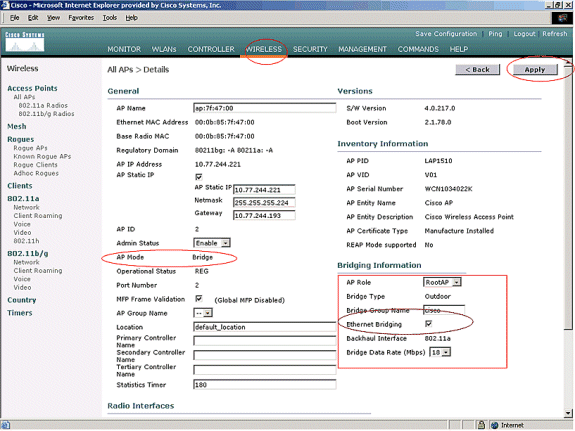
Wenn Sie ein Punkt-zu-Mehrpunkt-Mesh-Netzwerk verwenden, aktivieren Sie das Ethernet-Bridging auf den RAPs und nur auf den MAPs, mit denen Ethernet-Geräte verbunden sind. Ethernet-Bridging muss nicht auf allen MAPs in einem Mesh-Netzwerk aktiviert werden.
Wenn Sie Ethernet-Bridging aktiviert haben, um das Netzwerk für Bridging (P2P oder P2MP) zu verwenden, müssen Sie Ethernet-Bridging auf allen Knoten (MAPs und RAPs) aktivieren. Im Bridging-Szenario verbindet ein RAP, der als Root Bridge fungiert, mehrere MAPs als Non-Root-Bridges mit den zugehörigen kabelgebundenen LANs.
Mit dem folgenden Befehl können Sie die Ethernet-Bridging-Funktion auf den APs über die CLI des Controllers aktivieren: config ap Bridging Enable.
Hinweis: Alle angeschlossenen Switches an den Ethernet-Ports Ihrer MAPs dürfen NICHT VLAN Trunking Protocol (VTP) verwenden. Das VTP kann das Trunk-VLAN über das gesamte Netz neu konfigurieren und möglicherweise einen Verbindungsverlust für den RAP mit dem zugehörigen primären WLC verursachen. Wenn diese nicht ordnungsgemäß konfiguriert ist, kann die Mesh-Bereitstellung deaktiviert werden.
-
Aktivieren Sie Ethernet-Bridging und alle Bridging-Parameter, die im vorherigen Abschnitt in MAP erläutert wurden.
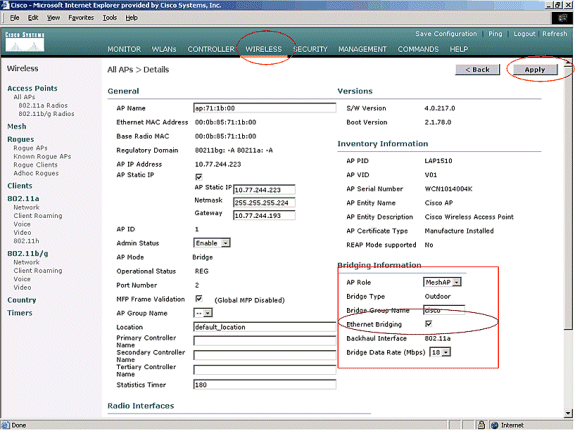
Wenn Sie die Konfigurationen der Bridge-Parameter und Ethernet-Parameter für jeden Access Point abgeschlossen haben, klicken Sie auf Apply, um die Einstellungen zu speichern. Dies bewirkt, dass der Access Point die Registrierung vom WLC aufhebt, neu startet und beim WLC erneut registriert.
Konfiguration ohne Benutzereingriff auf dem WLC aktivieren
Jetzt haben Sie Ihre APs je nach Bedarf als RAPs und MAPs konfiguriert und ihre Bridging-Parameter konfiguriert. Aktivieren Sie die Zero-Touch-Konfiguration im WLC, sodass der MAP, sobald er aus seiner kabelgebundenen Verbindung mit dem WLC entfernt und in das Produktionsnetzwerk (am anderen Ende des Point-to-Point-Mesh-Netzwerks) übernommen wird, eine sichere LWAPP-Verbindung mit dem WLC herstellen kann, ohne dass eine kabelgebundene Verbindung zum WLC besteht. Der Standardwert für die Konfiguration ohne Benutzereingriff auf dem WLC ist aktiviert (oder aktiviert).
Führen Sie diese Schritte aus, um die Konfiguration ohne Benutzereingriff auf dem WLC zu konfigurieren.
-
Wählen Sie in der Benutzeroberfläche des Controllers Wireless > Mesh aus, und klicken Sie auf Konfiguration ohne Benutzereingriff aktivieren.
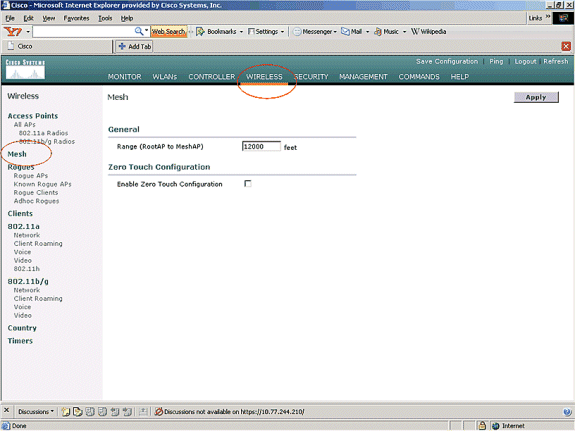
-
Wählen Sie das Schlüsselformat (ASCII oder Hex) aus.
-
Geben Sie den gemeinsamen geheimen Schlüssel für Bridging ein.
Dieses Feld ist nur aktiviert, wenn die Konfigurationsoption ohne Benutzereingriff aktiviert ist. Dies ist der Schlüssel, der den Mesh Access Points (MAPs) bereitgestellt wird, damit diese eine sichere LWAPP-Verbindung mit dem Cisco Wireless LAN-Controller herstellen können, während der MAP eine drahtlose Verbindung mit dem anderen Ende des Mesh-Netzwerks herstellt. Der Schlüssel muss im Hex- oder ASCII-Format mindestens 32 Zeichen lang sein. In der Herstellungsphase wird ein gemeinsam genutzter geheimer Schlüssel zugewiesen. Es ist für Sie nicht sichtbar.
In diesem Beispiel wird der gemeinsam genutzte geheime Schlüssel "Bridging" cisco verwendet.
Wenn Sie den gemeinsamen geheimen Schlüssel ändern, sendet der Cisco Wireless LAN-Controller die Änderung automatisch an alle RAPs, wodurch die PAPs die Verbindung verlieren, bis sie den neuen gemeinsamen geheimen Schlüssel vom Cisco Wireless LAN-Controller beziehen können.
-
Geben Sie den gemeinsamen geheimen Schlüssel für Bridging erneut im Feld Gemeinsamer geheimer Schlüssel bestätigen ein.
-
Klicken Sie auf Apply (Anwenden). In diesem Screenshot werden die Schritte 3 bis 5 erläutert.
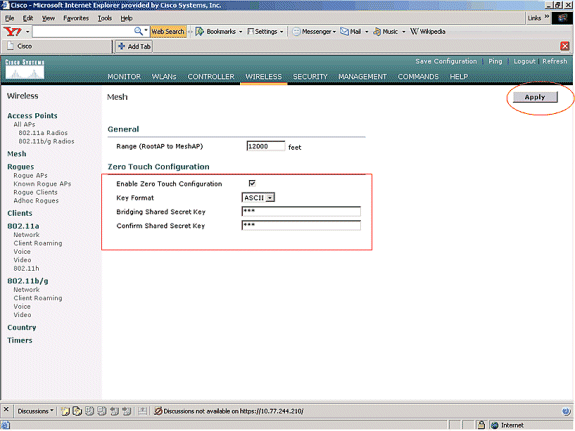
Wenn auf dem Cisco Wireless LAN-Controller die Konfiguration ohne Benutzereingriff aktiviert und der MAP in das andere Ende des Mesh-Netzwerks verschoben wird, führen die RAP- und MAP-Router eine sichere Konfiguration ohne Benutzereingriff durch:
-
Wenn es sich um einen RAP handelt, verfügt er bereits über eine sichere LWAPP-Verbindung zum Cisco Wireless LAN-Controller und verwendet die konfigurierte RAP-Backhaul-Schnittstelle (Standard: 802.11a).
-
Wenn es sich um einen MAP handelt, werden die Backhaul-Schnittstellen und -Kanäle für nachbar vermaschte Access Points geprüft. Wenn ein benachbarter Mesh-Access Point mit demselben Bridge-Gruppen-Namen (der als Teil der Bridging-Parameter konfiguriert ist) und einem Pfad zum Cisco Wireless LAN-Controller gefunden wird, wird dieser Mesh-Access Point zu einem übergeordneten Access Point. Wenn der MAP mehr als einen benachbarten Mesh-Access Point findet, wird mithilfe eines kostengünstigsten Algorithmus ermittelt, welcher Elternteil den besten Pfad zum Cisco Wireless LAN-Controller hat.
Um eine sichere LWAPP-Verbindung mit dem Cisco Wireless LAN-Controller herzustellen, sendet der MAP seinen standardmäßigen gemeinsamen geheimen Schlüssel, der bereits in der Phase der AP-Herstellung verfügbar ist, und die MAC-Adresse, um eine temporäre sichere Verbindung herzustellen. Der Cisco Wireless LAN Controller validiert die MAC-Adresse anhand der MAC-Filterliste und sendet, falls vorhanden, den gemeinsam genutzten geheimen Schlüssel, der als Teil der "Zero-Touch"-Konfiguration konfiguriert wurde, an den MAP und trennt die Verbindung. Der MAP speichert den gemeinsam genutzten geheimen Schlüssel und verwendet diesen, um eine sichere LWAPP-Verbindung herzustellen.
Wenn eine MAP die Verbindung zum Cisco Wireless LAN-Controller verliert, sucht sie nach gültigen Nachbarn, die den Bridge-Gruppennamen des Mesh Access Points verwenden, und überprüft die Backhaul-Schnittstellen und -Kanäle. Wenn ein Mesh-Access Point eines Nachbarn gefunden wird, wird dieser zu einem übergeordneten Mesh-Access Point. Wenn bereits ein gemeinsamer geheimer Schlüssel vorhanden ist, wird dieser Schlüssel verwendet und versucht, eine sichere LWAPP-Verbindung zum Cisco Wireless LAN Controller herzustellen. Wenn der gemeinsame geheime Schlüssel nicht funktioniert, verwendet er den gemeinsamen Standard-geheimen Schlüssel und versucht, einen neuen gemeinsamen geheimen Schlüssel zu erhalten.
Überprüfung
-
Trennen Sie nach allen Konfigurationen die MAP vom kabelgebundenen Netzwerk, das mit dem WLC verbunden ist, und verschieben Sie sie am anderen Ende des Mesh. Schalten Sie das Netz ein. Bei allen korrekten Konfigurationen kann der MAP den RAP als übergeordneten RAP identifizieren und sich drahtlos beim Controller registrieren.
-
In der WLC-CLI können Sie den Cisco AP show Mesh Path und die Cisco AP-Befehle zur Mesh anzeigen, um zu überprüfen, ob die beim WLC registrierten APs:
-
Der Befehl show Mesh Path AP Name wird verwendet, um den Pfad vom Controller zum angegebenen Access Point zu überprüfen. Hier ein Beispiel:
(Cisco Controller) >show mesh path ap:71:1b:00 00:0B:85:7F:47:00 state UPDATED NEIGH PARENT BEACON (86B), snrUp 10, snrDown 9, linkSnr 8 00:0B:85:7F:47:00 is RAPDiese Ausgabe besagt, dass der Controller zum Erreichen des AP AP AP AP AP AP AP 00:0B:85:7F:47:00 den MAC-Adressen im Pfad hat und dieser AP ein RAP ist.
(Cisco Controller) >show mesh path ap:7f:47:00 00:0B:85:7F:47:00 is RAPLaut dieser Ausgabe ist der AP AP AP:7f:47:00 direkt mit dem Controller verbunden, da dieser AP ein RAP ist.
-
Mit dem Befehl show Mesh nähe AP-Name werden die Nachbarinformationen des angegebenen Access Points angezeigt. Hier ein Beispiel:
(Cisco Controller) >show mesh neigh ap:7f:47:00 AP MAC : 00:0B:85:71:1B:00 FLAGS : 160 CHILD worstDv 255, Ant 0, channel 0, biters 0, ppiters 10 Numroutes 0, snr 0, snrUp 0, snrDown 10, linkSnr 0 adjustedEase 0, unadjustedEase 0 txParent 0, rxParent 0 poorSnr 0 lastUpdate 1193504822 (Sat Oct 27 17:07:02 2007) parentChange 0 Per antenna smoothed snr values: 0 0 0 0 Vector through 00:0B:85:71:1B:00Laut dieser Ausgabe ist der Nachbar des Access Points ap:7f:47:00 MAP 00:0B:85:71:1B:00, und der MAP ist ein KIND zu diesem Access Point, da dieser Access Point ein RAP ist.
(Cisco Controller) >show mesh neigh ap:71:1b:00 AP MAC : 00:0B:85:7F:47:00 FLAGS : 86A NEIGH PARENT BEACON worstDv 0, Ant 0, channel 161, biters 0, ppiters 10 Numroutes 1, snr 0, snrUp 10, snrDown 10, linkSnr 8 adjustedEase 213, unadjustedEase 256 txParent 106, rxParent 5 poorSnr 5 lastUpdate 1193504822 (Sat Oct 27 17:07:02 2007) parentChange 1009152029 (Mon Dec 24 00:00:29 2001) Per antenna smoothed snr values: 8 0 0 0 Vector through 00:0B:85:7F:47:00 Vector ease 1 -1, FWD: 00:0B:85:7F:47:00Laut dieser Ausgabe ist der Nachbar von AP ap:71:1b:00 RAP 00:0B:85:7F:47:00, und der RAP ist ELTERN zu diesem AP.
-
-
Der Befehl show Mesh Summary Ap name zeigt die Mesh-Details des angegebenen Access Points an. Hier ein Beispiel:
(Cisco Controller) >show mesh summary ap:71:1b:00 00:0B:85:7F:47:00 state UPDATED NEIGH PARENT BEACON (86B), snrUp 10, snrDown 10, linkSnr 8(Cisco Controller) >show mesh summary ap:7f:47:00 00:0B:85:71:1B:00 state CHILD (160), snrUp 0, snrDown 10, linkSnr 0 -
Das Gleiche kann über die grafische Benutzeroberfläche des Controllers mit den folgenden Schritten überprüft werden:
-
Klicken Sie in der WLC-GUI auf Wireless > All APs (Wireless > Alle APs).
-
Klicken Sie auf den Link Bridging Information (Bridging-Informationen) für Ihren AP1510, um die Seite Bridging-Informationen des Access Points aufzurufen.
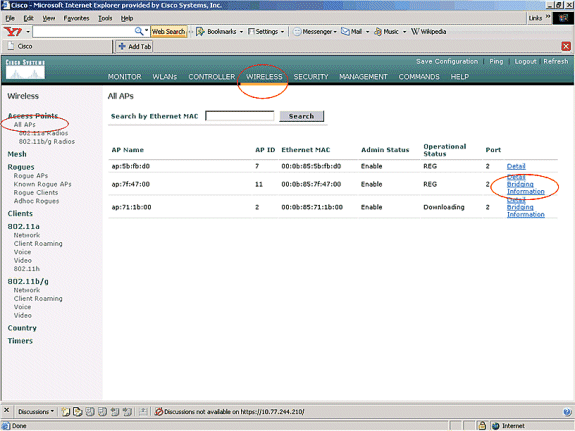
-
Auf der Seite "Bridging Details" (AP-Bridging-Details) werden alle Bridging-Details dieses Access Points angezeigt, z. B. Informationen zur Rolle des Access Points und zum Mesh-Typ.
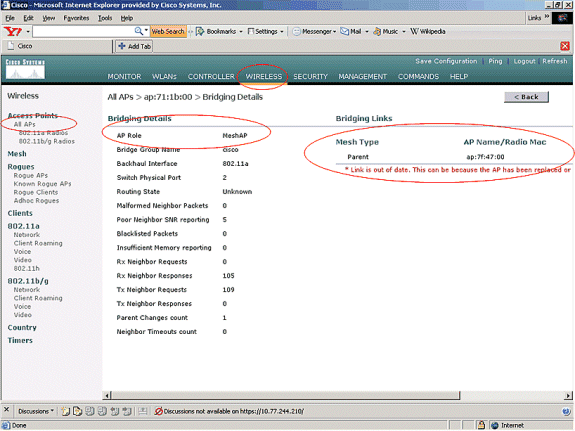
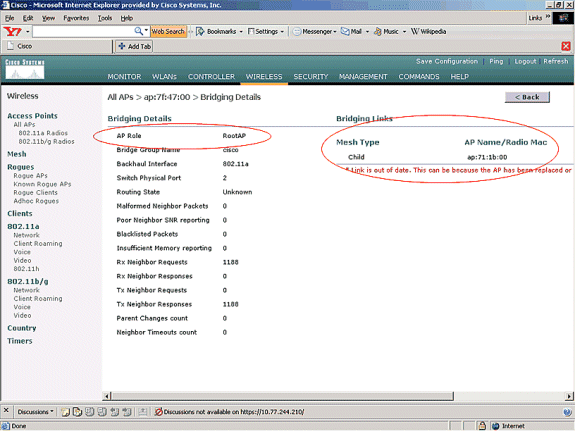
-
In der WLC-CLI können Sie den Cisco AP show Mesh Path und die Cisco AP-Befehle Mesh anzeigen, um zu überprüfen, ob die APs beim WLC registriert sind:
So prüfen Sie, ob Ihr Ethernet-Bridging ordnungsgemäß funktioniert:
-
Verbinden Sie ein Ethernet-Netzwerk (Ethernet-LAN B wie im Netzwerkdiagramm beschrieben) über einen Switch mit dem Ethernet-Port des MAP. Stellen Sie sicher, dass der Switch bei Bedarf ordnungsgemäß konfiguriert ist.
-
Überprüfen Sie die Verbindung zwischen dem Ethernet-LAN B auf dem MAP und dem kabelgebundenen Netzwerk (Ethernet LAN A, wie im Netzwerkdiagramm beschrieben), das am RAP hinter dem WLC mit dem Ping-Befehl verbunden ist. Wenn Ping erfolgreich ist, weist dies darauf hin, dass das Ethernet-Bridging funktioniert.
Fehlerbehebung
Diese Befehle zur Fehlerbehebung können hilfreich sein:
Befehle zur Fehlerbehebung
-
debug lwapp errors enable: Zeigt das Debuggen von LWAPP-Fehlern.
-
debug pm pki enable: Zeigt das Debuggen von Zertifikatsmeldungen an, die zwischen dem Access Point und dem WLC übergeben werden.
Dieser Befehl zeigt eindeutig an, ob ein Access Point aufgrund einer Abweichung bei der Gültigkeitsdauer der Zertifizierung nicht dem WLC beitreten kann.
Dies ist die Ausgabe des Befehls debug pm pki enable auf dem Controller:
Thu May 25 07:25:00 2006: sshpmGetIssuerHandles: locking ca cert table Thu May 25 07:25:00 2006: sshpmGetIssuerHandles: calling x509_alloc() for user cert Thu May 25 07:25:00 2006: sshpmGetIssuerHandles: calling x509_decode() Thu May 25 07:25:00 2006: sshpmGetIssuerHandles: <subject> C=US, ST=California, L=San Jose, O=Cisco Systems, CN=C1200-001563e50c7e, MAILTO=support@cisco.com Thu May 25 07:25:00 2006: sshpmGetIssuerHandles: <issuer> O=Cisco Systems, CN=Cisco Manufacturing CA Thu May 25 07:25:00 2006: sshpmGetIssuerHandles: Mac Address in subject is 00:15:63:e5:0c:7e Thu May 25 07:25:00 2006: sshpmGetIssuerHandles: Cert is issued by Cisco Systems. ......................... ......................... .......................... .......................... Fri Apr 15 07:55:03 2005: ssphmUserCertVerify: calling x509_decode() Fri Apr 15 07:55:03 2005: ssphmUserCertVerify: user cert verfied using >cscoDefaultMfgCaCert< Fri Apr 15 07:55:03 2005: sshpmGetIssuerHandles: ValidityString (current): 2005/04/15/07:55:03 Fri Apr 15 07:55:03 2005: sshpmGetIssuerHandles: Current time outside AP cert validity interval: make sure the controller time is set. Fri Apr 15 07:55:03 2005: sshpmFreePublicKeyHandle: called with (nil)Beachten Sie in dieser Ausgabe die hervorgehobenen Informationen. Diese Informationen zeigen deutlich, dass die Controller-Zeit außerhalb des Zertifikatsvalidierungsintervalls des Access Points liegt, sodass der Access Point nicht beim Controller registriert werden kann. Zertifikate, die im AP installiert sind, haben ein vordefiniertes Gültigkeitsintervall. Die Zeit für den Controller muss so festgelegt werden, dass sie innerhalb des Zertifikatsvalidierungsintervalls des Access Points liegt.
Weitere Informationen zu möglichen Problemen in einer LAP, die sich beim Controller registriert, finden Sie im Dokument LWAPP Upgrade Tools Troubleshoot Tips (Ratgeber für Upgrades).
Weitere Informationen zur Fehlerbehebung bei einem Mesh-Netzwerk finden Sie unter Problembehandlung bei einem Mesh-Netzwerk.
-
Dies sind zusätzliche Debugbefehle, die nützlich sein können:
-
debug pem state enable - Wird zum Konfigurieren der Debugoptionen für den Zugriffsrichtlinien-Manager verwendet.
-
debug pem events enable: Wird zum Konfigurieren der Debugoptionen für den Zugriffsrichtlinien-Manager verwendet.
-
debug dhcp message enable (DHCP-Fehlermeldung aktivieren): Zeigt das Debuggen von DHCP-Meldungen an, die vom DHCP-Server an den DHCP-Server gesendet werden.
-
debug dhcp packet enable: Zeigt das Debugging von DHCP-Paketdetails, die an den und vom DHCP-Server gesendet werden.
-
Zugehörige Informationen
- Implementierungsleitfaden für die Cisco Mesh Networking-Lösung
- Mesh Access Point-Installation und -Konfiguration
- Beispiel für eine Mesh-Netzwerkkonfiguration eines Wireless LAN-Controllers
- Schnellstartanleitung: Cisco Aironet 1500 Lightweight Outdoor Mesh Access Points
- Hardwareinstallationsanleitung für Outdoor Mesh Access Points der Cisco Aironet Serie 1500
- Installationsanweisungen für den Cisco Aironet Access Point der Serie 1500 Power Injector
- Cisco Aironet AP der Serie 1500 - Fragen und Antworten
- Lightweight AP (LAP)-Registrierung bei einem Wireless LAN Controller (WLC)
- Grundlegende Konfigurationsbeispiel für Wireless LAN Controller und Lightweight Access Point
- Technischer Support und Dokumentation für Cisco Systeme
Revisionsverlauf
| Überarbeitung | Veröffentlichungsdatum | Kommentare |
|---|---|---|
1.0 |
01-Dec-2013 |
Erstveröffentlichung |
Cisco kontaktieren
- Eine Supportanfrage öffnen

- (Erfordert einen Cisco Servicevertrag)
 Feedback
Feedback